E-posta istemcileri ve hizmetleri yerleşik spam filtrelerine sahiptir. Bu filtreler, spam düzenli olarak geldiğinden ve hepsini manuel olarak sıralamak insanca mümkün olmadığı için gereklidir. Filtrelerin işlerini yapmasına izin vermek her zaman en iyisidir.
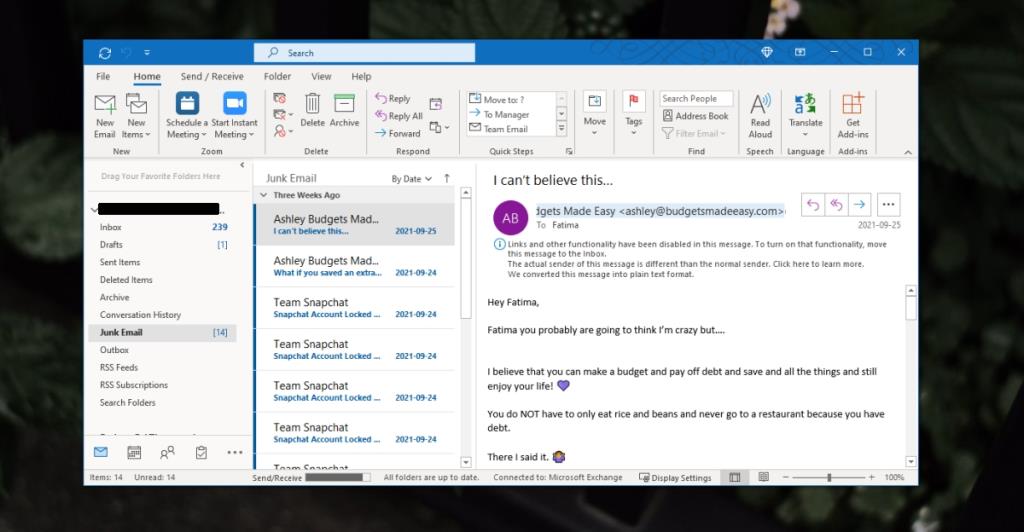
Outlook, önemsiz veya istenmeyen postalara e-posta göndermeye devam ediyor
Outlook'un spam klasörüne verdiği ad olan bir önemsiz klasörü vardır. İletileri, geldiği etki alanına ve iletinin içeriğine göre filtreler. Filtre fena değil; Önemsiz veya istenmeyen posta klasörüne gönderilen mesajların çoğunun oraya ait olduğunu göreceksiniz. Bazı mesajların filtrelerinden geçtiğini ve ana gelen kutunuza düştüğünü göreceksiniz. Önemli e-postalar da ara sıra önemsiz veya spam klasörüne gönderilebilir. Önemsiz veya istenmeyen postaya gidecek çok fazla önemli e-postanız varsa, aşağıdaki düzeltmeleri deneyin.
1. E-postayı beyaz listeye alın
Outlook, önemsiz veya spam klasörüne önemli bir e-posta gönderirse, yapmanız gereken ilk şey e-posta adresini beyaz listeye almaktır. Bir iletiyi manuel olarak 'spam değil' olarak işaretleyebilir ve ana gelen kutusuna taşıyabilirsiniz. Bu, Outlook'a gönderenin güvende olduğunu söyler ve Outlook ayrıca iletinin içeriğinin spam olmadığını da öğrenir. Bunu gelecekteki gelen mesajlara uygulayacaktır.
- Outlook'u açın .
- Soldaki sütundan Önemsiz klasörünü seçin .
- Yanlışlıkla gereksiz klasörüne gönderilen mesajı seçin .
- Ana Sayfa sekmesinde, önemsiz simgesini tıklayın ve Gönderenin alanını hiçbir zaman engelleme'yi seçin.
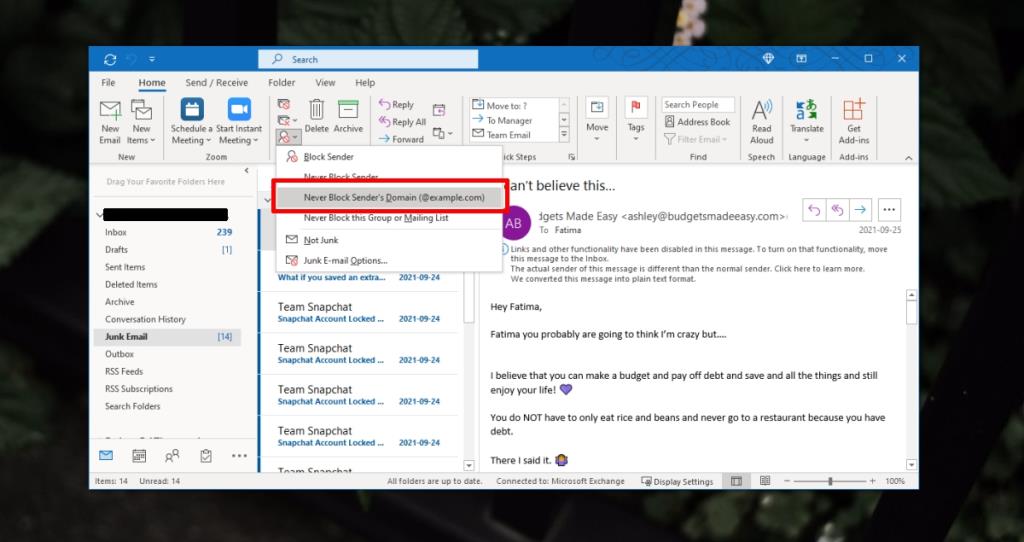
2. E-postayı kişi olarak kaydet
Bir e-postayı kişi olarak ekleyebilirsiniz . Outlook, bir kişiden önemsiz klasörüne e-posta göndermez.
- Outlook'u açın .
- Önemsiz klasörünü seçin .
- Bir mesaj seçin.
- Gönderenin e-postasını sağ tıklayın.
- Outlook kişilerine ekle'yi seçin .
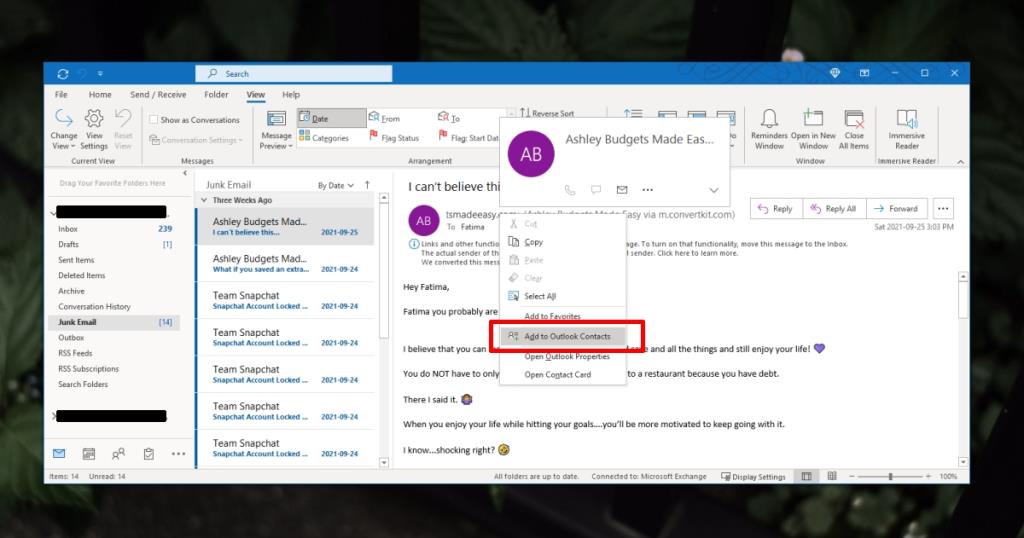
3. Önemsiz filtresinin üzerine yazmak için bir kural oluşturun
Önemli iletilerin Önemsiz klasörüne gitmesini önlemek için kurallar oluşturabilirsiniz. Bir mesajın hangi e-postadan/etki alanından geleceğinden emin değilseniz, ancak hangi dilin kullanılacağı hakkında bir fikriniz varsa veya mesajın konusu veya gövdesinde yer alacak bir kelime biliyorsanız, gidilecek yol budur.
- Outlook'u açın .
- Git Dosya> Kurallar ve uyarılar.
- Yeni kural'ı tıklayın .
- S özgü sözlerle seçilen Taşı mesajları bir klasöre konuda.
- İleri'ye tıklayın .
- Belirli kelime 'yi tıklayın .
- Beyaz listeye eklemek istediğiniz kelimeyi girin .
- Belirtilen klasör'e tıklayın ve Gelen Kutusu'nu seçin.
- İleri'ye ve ardından tekrar İleri'ye tıklayın .
- Kurala bir ad verin .
- Ayarlamayı bitirin.
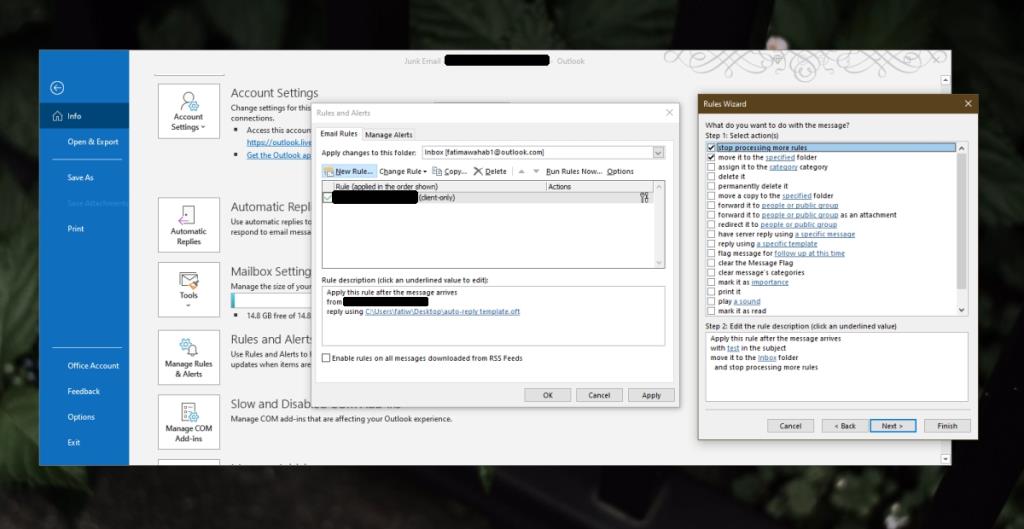
Çözüm
Outlook'ta Microsoft'a ait olmayan bir hesap yapılandırdıysanız, e-posta hizmetinizin ayarladığı önemsiz/spam filtrelerini kontrol edin. Filtreleme, e-posta hizmeti tarafından uygulanabilir ve Outlook bunu yalnızca önemsiz klasörüyle eşitler.

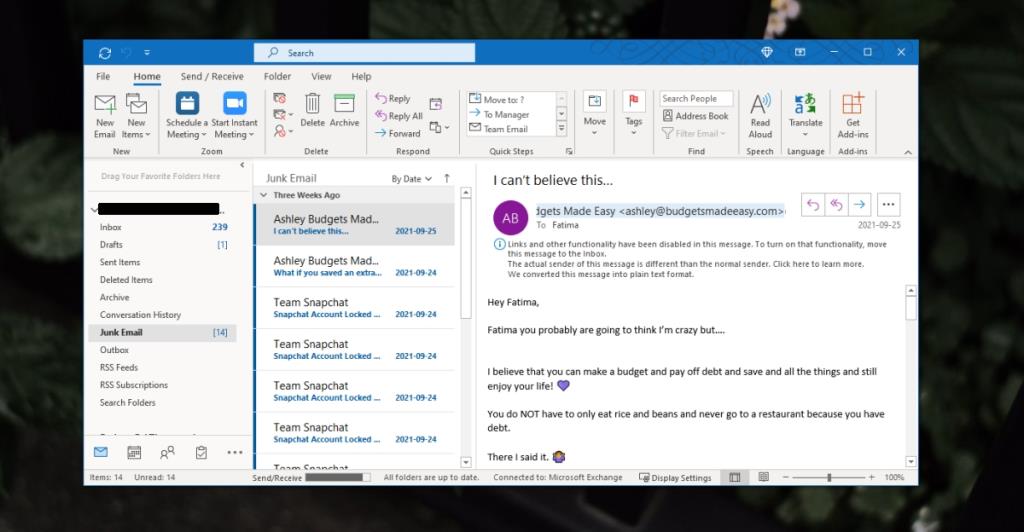
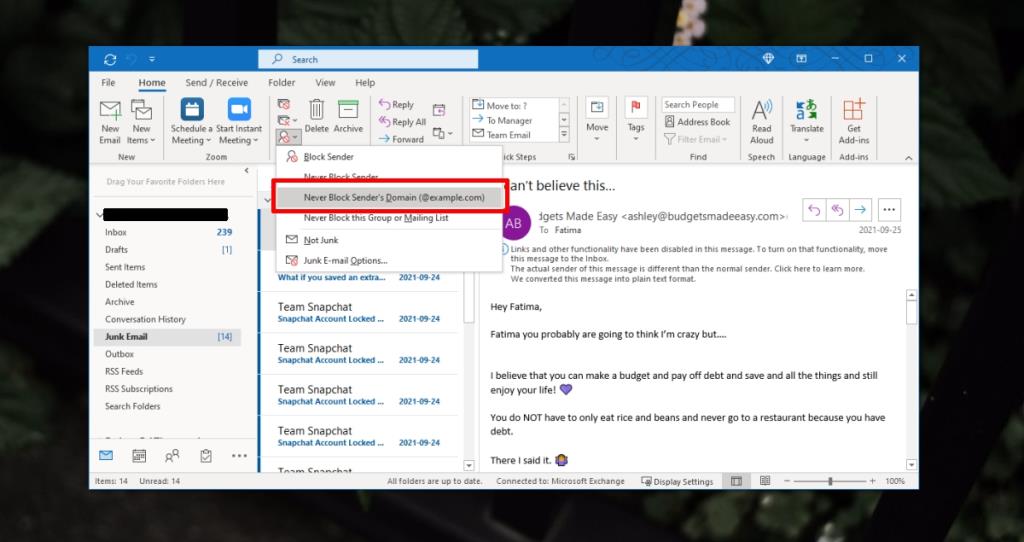
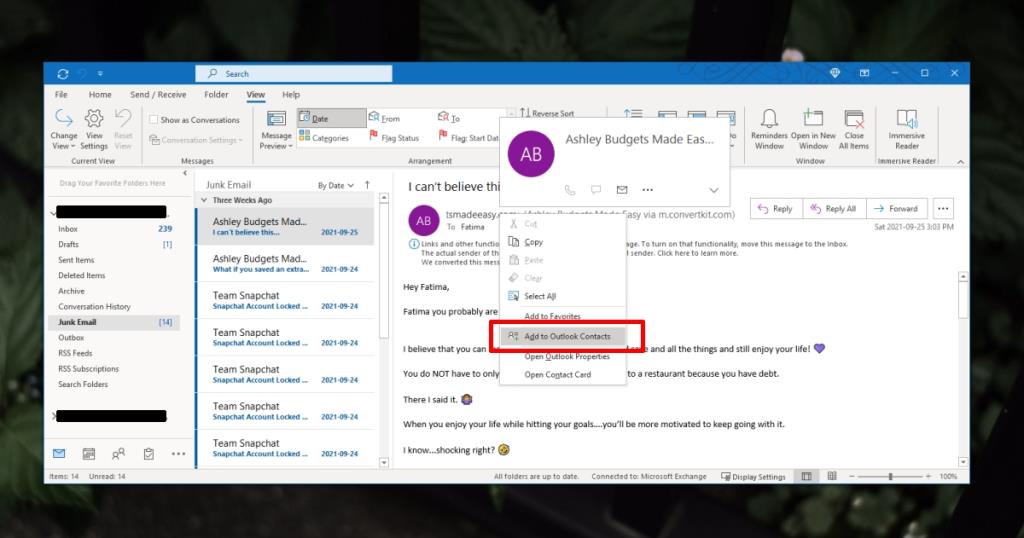
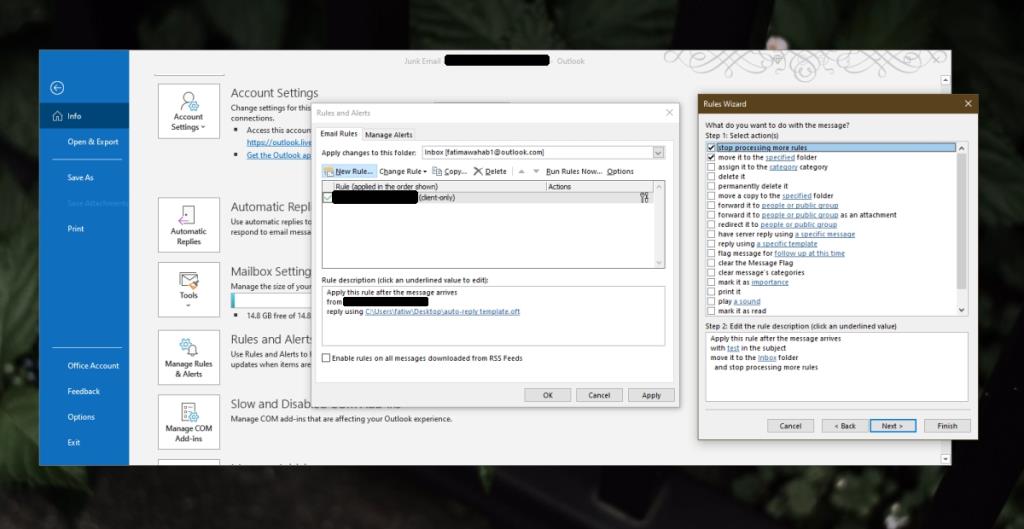







![USB Sürücüsü İçin Otomatik Yedekleme Yazılımı [Windows] USB Sürücüsü İçin Otomatik Yedekleme Yazılımı [Windows]](https://tips.webtech360.com/resources8/r252/image-4071-0829093733946.jpg)